Linux系统无法启动故障解决方案
如何解决 Linux 系统启动错误
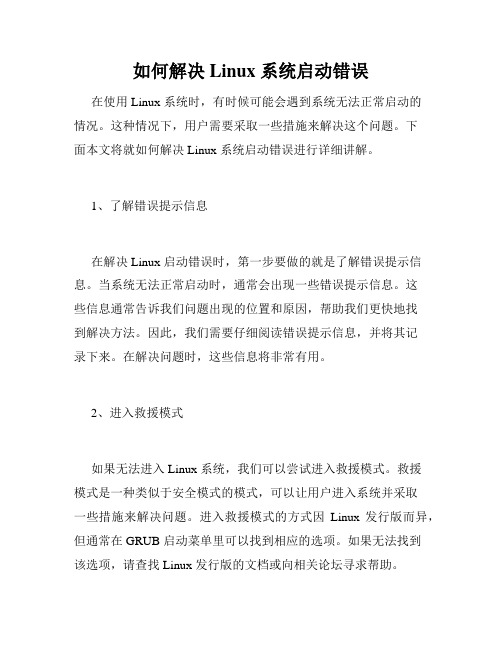
如何解决 Linux 系统启动错误在使用 Linux 系统时,有时候可能会遇到系统无法正常启动的情况。
这种情况下,用户需要采取一些措施来解决这个问题。
下面本文将就如何解决 Linux 系统启动错误进行详细讲解。
1、了解错误提示信息在解决 Linux 启动错误时,第一步要做的就是了解错误提示信息。
当系统无法正常启动时,通常会出现一些错误提示信息。
这些信息通常告诉我们问题出现的位置和原因,帮助我们更快地找到解决方法。
因此,我们需要仔细阅读错误提示信息,并将其记录下来。
在解决问题时,这些信息将非常有用。
2、进入救援模式如果无法进入 Linux 系统,我们可以尝试进入救援模式。
救援模式是一种类似于安全模式的模式,可以让用户进入系统并采取一些措施来解决问题。
进入救援模式的方式因Linux 发行版而异,但通常在 GRUB 启动菜单里可以找到相应的选项。
如果无法找到该选项,请查找 Linux 发行版的文档或向相关论坛寻求帮助。
3、检查文件系统如果系统无法正常启动,可能是因为文件系统出现了问题。
这时,我们可以使用 fsck 工具来检查和修复文件系统。
fsck 是一个磁盘工具,可以扫描和修复损坏的文件系统。
使用 fsck 工具时,我们需要进入救援模式,并输入相应的命令行。
4、检查硬件在某些情况下,系统无法启动可能是因为硬件故障。
因此,我们需要检查硬件是否正常工作。
例如,我们可以检查硬盘、内存、CPU 等硬件是否出现问题。
我们可以使用一些专门的工具来进行硬件测试,例如 memtest86 和 SMART 工具。
如果发现硬件出现问题,我们需要及时更换或修复硬件。
5、回滚系统更新有时,系统更新可能会导致启动错误。
如果我们在更新系统之前能够预备备份系统文件,发现更新后系统有问题可以考虑回滚系统更新。
对于 Debian 和 Ubuntu 等 Debian 发行版来说,使用apt-get 命令的 dpkg 工具回滚系统更新。
linux端口无法启动的解决方法
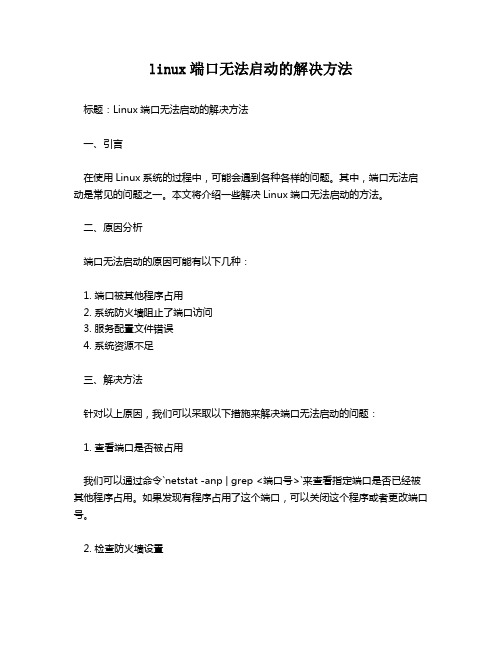
linux端口无法启动的解决方法标题:Linux端口无法启动的解决方法一、引言在使用Linux系统的过程中,可能会遇到各种各样的问题。
其中,端口无法启动是常见的问题之一。
本文将介绍一些解决Linux端口无法启动的方法。
二、原因分析端口无法启动的原因可能有以下几种:1. 端口被其他程序占用2. 系统防火墙阻止了端口访问3. 服务配置文件错误4. 系统资源不足三、解决方法针对以上原因,我们可以采取以下措施来解决端口无法启动的问题:1. 查看端口是否被占用我们可以通过命令`netstat -anp | grep <端口号>`来查看指定端口是否已经被其他程序占用。
如果发现有程序占用了这个端口,可以关闭这个程序或者更改端口号。
2. 检查防火墙设置如果端口没有被占用,但仍然无法启动,可能是防火墙阻止了端口的访问。
我们可以用命令`sudo iptables -L`来查看防火墙规则。
如果发现有阻止端口访问的规则,可以用命令`sudo iptables -I INPUT -p tcp --dport <端口号> -j ACCEPT`来添加允许访问的规则。
3. 检查服务配置文件如果防火墙设置没有问题,那么可能是服务的配置文件有问题。
我们需要找到对应服务的配置文件,检查其中的端口号设置是否正确。
4. 检查系统资源如果以上都没有问题,那么可能是系统资源不足导致的。
我们可以用命令`top`来查看系统的资源使用情况。
如果发现CPU或内存使用过高,可以尝试关闭一些不必要的进程,释放资源。
四、总结Linux端口无法启动是一个复杂的问题,需要根据具体情况来进行排查和解决。
希望以上的解决方法能够帮助到你。
解决 Linux 系统无响应的问题
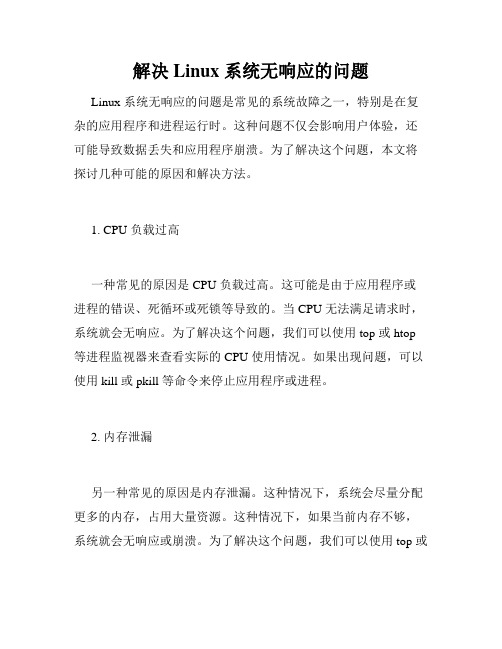
解决 Linux 系统无响应的问题Linux 系统无响应的问题是常见的系统故障之一,特别是在复杂的应用程序和进程运行时。
这种问题不仅会影响用户体验,还可能导致数据丢失和应用程序崩溃。
为了解决这个问题,本文将探讨几种可能的原因和解决方法。
1. CPU 负载过高一种常见的原因是 CPU 负载过高。
这可能是由于应用程序或进程的错误、死循环或死锁等导致的。
当 CPU 无法满足请求时,系统就会无响应。
为了解决这个问题,我们可以使用 top 或 htop 等进程监视器来查看实际的 CPU 使用情况。
如果出现问题,可以使用 kill 或 pkill 等命令来停止应用程序或进程。
2. 内存泄漏另一种常见的原因是内存泄漏。
这种情况下,系统会尽量分配更多的内存,占用大量资源。
这种情况下,如果当前内存不够,系统就会无响应或崩溃。
为了解决这个问题,我们可以使用 top 或htop 等进程监视器来检查内存使用情况。
如果发现内存泄漏,可以使用 ps 或 kill 等命令停止应用程序或进程。
3. 硬盘故障硬盘故障往往会导致系统无响应。
例如,当硬盘发生故障时,可能无法读取或写入数据,从而导致文件系统崩溃。
这种情况下,可能需要替换硬盘。
为了避免这种情况,应该定期备份数据,以便在发生故障时进行恢复。
4. 网络问题网络问题也可能导致系统无响应。
例如,当系统无法连接到Internet 或局域网时,用户可能无法访问网络资源。
这种情况下,可能需要查找网络配置文件并进行必要的更改。
如果发现网络连接存在问题,可以使用 ifconfig 等命令进行故障排除。
5. 应用程序或进程的错误应用程序或进程的错误也可能导致系统无响应。
例如,当应用程序或进程未正确关闭或崩溃时,可能会导致系统无响应。
为了解决这个问题,我们可以使用 kill 或 pkill 等命令停止应用程序或进程。
如果问题仍存在,则可能需要重新安装应用程序。
总之,解决 Linux 系统无响应的问题需要耐心和找到相应的解决方法。
如何轻松应对Linux系统的黑屏问题让你再也不用担心无法启动

如何轻松应对Linux系统的黑屏问题让你再也不用担心无法启动Linux系统在计算机领域有着广泛的应用,然而在使用过程中难免会遇到各种问题。
其中,黑屏问题是较为常见的一种。
当我们遇到Linux系统黑屏时,往往会感到困扰和无措,不知道该如何解决。
本文将介绍一些方法和技巧,帮助你轻松应对Linux系统的黑屏问题,让你再也不用担心无法启动。
一、检查硬件连接黑屏问题可能是由于硬件连接不良或损坏导致的。
因此,首先要检查硬件连接是否正常。
可以检查以下几个方面:1. 检查显示器连接:确保显示器与计算机之间的连接线插紧,并且显示器处于正常工作状态。
2. 检查电源连接:确保计算机的电源线连接稳固,并且供电正常。
3. 检查显卡连接:如果你使用独立显卡,可以检查显卡是否完全插入槽位,并且连接线没有松动。
二、排除软件问题如果硬件连接没有问题,那么黑屏问题可能是由于软件问题引起的。
以下是一些解决软件问题的方法:1. 检查操作系统更新:有时,Linux系统出现黑屏问题是由于操作系统未更新导致的。
可以使用命令`sudo apt update`和`sudo apt upgrade`来更新系统。
2. 恢复默认设置:有时候,某些设置的改动可能导致了黑屏问题。
可以尝试恢复默认设置,使用命令`sudo dpkg-reconfigure xserver-xorg`来重新配置X服务器。
3. 修复损坏的文件系统:黑屏问题有时可能是由于文件系统损坏引起的。
可以使用恢复模式或者Live CD来修复文件系统。
三、处理驱动问题驱动问题是导致Linux系统黑屏的常见原因之一。
以下是一些处理驱动问题的方法:1. 检查显卡驱动:确保你的显卡驱动是最新的,并且与你的硬件兼容。
可以通过官方网站或者软件源更新驱动。
2. 禁用开源驱动:有时,开源驱动可能与某些硬件不兼容,导致黑屏问题。
可以尝试禁用开源驱动,并安装适用于你的硬件的闭源驱动。
3. 回滚驱动版本:如果你最近更新了驱动,而出现了黑屏问题,可以考虑回滚到之前的驱动版本。
linux系统启动到grub后无法启动故障处理总结

故障描述新华保险一台web服务器由于本地硬盘损坏导致文件系统只读,出现故障后客户把服务器重启,启动到grub交互式菜单无法引导,后续更换坏盘同步后还是无法引导。
故障处理过程出现系统启动到grub无法引导,一般可能由于grub.conf文件被破坏、/boot目录被删除或者/boot文件系统损坏导致。
1.使用系统安装光盘进入救援模式2.chroot /mnt/sysimage无法切换,df –h没有其他分区被mount,初步怀疑/文件系统损坏导致。
3.fdisk –l查看系统盘,发现该主机本地包括有三个分区,其中/dev/cciss/c0d0p3为swap分区,其他分区需要确认是否使用lvm。
/dev/cciss/c0d0p1 linux/dev/cciss/c0d0p2 linux/dev/cciss/c0d0p3 linux swap /solaris4.通过pvs和vgs判断是否使用lvm,pvs没有输出,vgs 报no volume groups found 说明该主机没有使用lvm。
5.下面需要确认c0d0p1和c0d0p2挂载点信息,mkdir /mnt/root;分别mount /dev/cciss/c0d0p1和/dev/cciss/c0d0p2到/mnt/root下●/dev/cciss/c0d0p1挂载时提示指定文件系统类型,该文件系统出现损坏需要修复●/dev/cciss/c0d0p2可以挂载,进一步检查挂载后信息,发现该文件系统为应用数据不包括/或/boot数据。
根据上面mount结果基本可以判断,该主机/、/boot 、/var/、/usr/ 、/tmp、/opt/ 、/home等系统文件均在/dev/cciss/c0d0p1分区上,由于/dev/cciss/c0d0p1文件系统损坏导致/boot 无法读取从而系统只能启动到grub菜单。
6.文件系统修复●通过dumpe2fs /dev/cciss/c0d0p1检查是否能读取出该文件系统的superblock信息,该主机可●通过fsck /dev/cciss/c0d0p1或fsck -y /dev/cciss/c0d0p1修复文件系统7.修复完成后再次重启主机,可以正常启动。
linux系统奔溃无法登录进入界面的解决方法
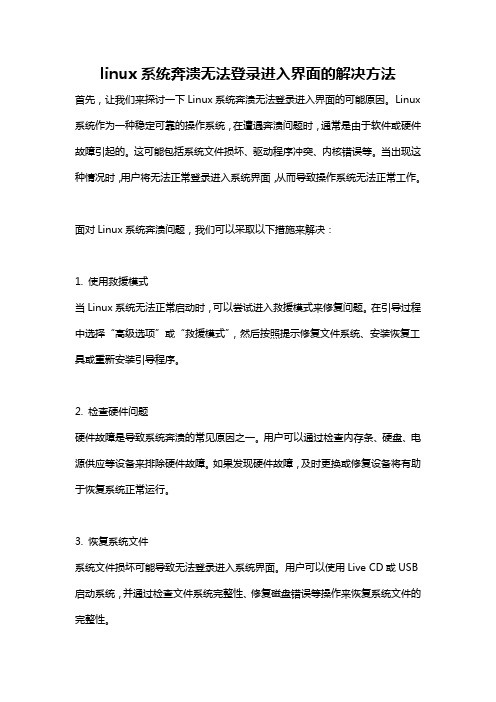
linux系统奔溃无法登录进入界面的解决方法首先,让我们来探讨一下Linux系统奔溃无法登录进入界面的可能原因。
Linux 系统作为一种稳定可靠的操作系统,在遭遇奔溃问题时,通常是由于软件或硬件故障引起的。
这可能包括系统文件损坏、驱动程序冲突、内核错误等。
当出现这种情况时,用户将无法正常登录进入系统界面,从而导致操作系统无法正常工作。
面对Linux系统奔溃问题,我们可以采取以下措施来解决:1. 使用救援模式当Linux系统无法正常启动时,可以尝试进入救援模式来修复问题。
在引导过程中选择“高级选项”或“救援模式”,然后按照提示修复文件系统、安装恢复工具或重新安装引导程序。
2. 检查硬件问题硬件故障是导致系统奔溃的常见原因之一。
用户可以通过检查内存条、硬盘、电源供应等设备来排除硬件故障。
如果发现硬件故障,及时更换或修复设备将有助于恢复系统正常运行。
3. 恢复系统文件系统文件损坏可能导致无法登录进入系统界面。
用户可以使用Live CD或USB 启动系统,并通过检查文件系统完整性、修复磁盘错误等操作来恢复系统文件的完整性。
4. 卸载冲突驱动程序或软件部分驱动程序或软件的安装可能导致系统奔溃问题,用户可以尝试卸载最近安装的驱动程序或软件,并检查系统是否可以正常登录。
5. 更新系统及时更新系统可以修复已知的漏洞和错误,提高系统稳定性。
用户可以使用命令行工具或图形界面工具来更新系统软件和驱动程序。
6. 备份重要数据在处理系统奔溃问题时,备份重要数据是至关重要的。
用户应当定期备份个人文件、配置、数据库等数据,以免意外情况导致数据丢失。
在总结了以上解决方法后,我们可以发现,在面对Linux系统奔溃无法登录进入界面的问题时,用户可以采取多种措施来解决。
而在操作系统正常运行之前,及时备份数据和定期维护系统也是非常重要的。
希望这些方法能够帮助用户有效解决Linux系统奔溃问题,并重新恢复系统的正常运行。
Linux常见问题解答与解决方案
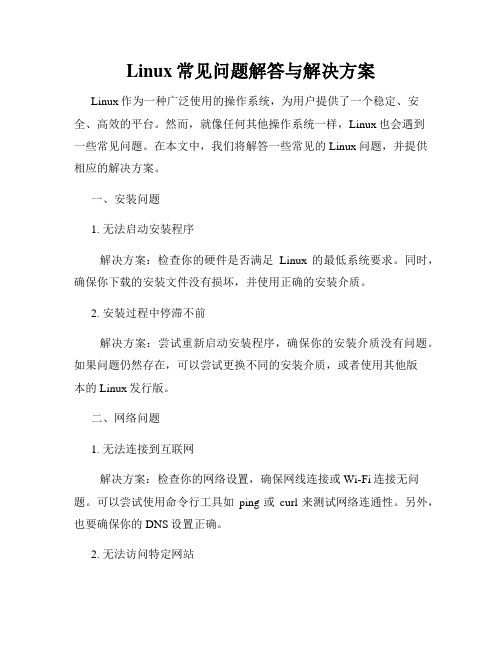
Linux常见问题解答与解决方案Linux作为一种广泛使用的操作系统,为用户提供了一个稳定、安全、高效的平台。
然而,就像任何其他操作系统一样,Linux也会遇到一些常见问题。
在本文中,我们将解答一些常见的Linux问题,并提供相应的解决方案。
一、安装问题1. 无法启动安装程序解决方案:检查你的硬件是否满足Linux的最低系统要求。
同时,确保你下载的安装文件没有损坏,并使用正确的安装介质。
2. 安装过程中停滞不前解决方案:尝试重新启动安装程序,确保你的安装介质没有问题。
如果问题仍然存在,可以尝试更换不同的安装介质,或者使用其他版本的Linux发行版。
二、网络问题1. 无法连接到互联网解决方案:检查你的网络设置,确保网线连接或Wi-Fi连接无问题。
可以尝试使用命令行工具如ping或curl来测试网络连通性。
另外,也要确保你的DNS设置正确。
2. 无法访问特定网站解决方案:首先确认其他网站是否能够正常访问。
如果只有一个特定的网站无法访问,可以尝试清除你的DNS缓存或刷新你的网络设置。
如果仍然无法解决问题,可能是该网站服务器出现了故障。
三、软件安装和升级问题1. 找不到软件包解决方案:确保你的软件包管理器配置正确,并更新软件包缓存。
如果你仍然找不到所需的软件包,可以尝试添加其他软件源或手动下载并安装软件包。
2. 软件包依赖问题解决方案:当安装软件包时遇到依赖错误时,可以使用软件包管理器来解决。
软件包管理器会自动解决软件包之间的依赖关系。
四、系统性能问题1. 系统运行缓慢解决方案:可以通过检查系统资源使用情况来确定是否有进程占用了过多的CPU或内存资源。
可以使用命令如top或htop来监视系统资源的使用情况。
另外,也可以尝试关闭不必要的后台服务来释放系统资源。
2. 内存不足解决方案:可以通过释放内存或增加内存的方式来解决内存不足的问题。
可以使用命令如free或top来查看内存使用情况,通过关闭不必要的程序或升级内存来解决问题。
linux系统故障及解决方法
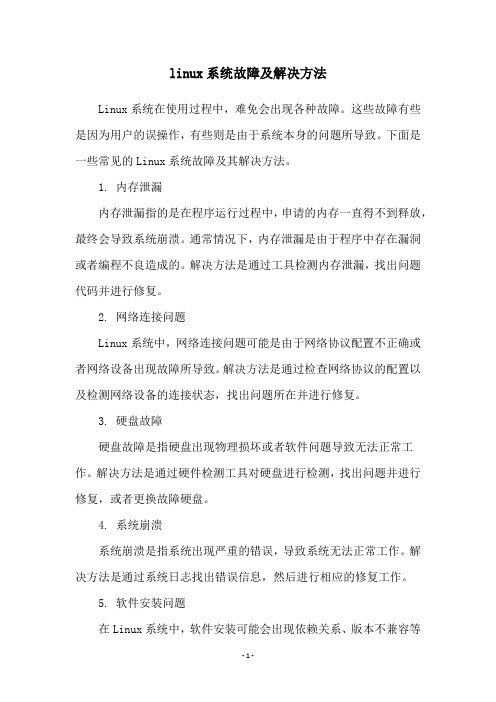
linux系统故障及解决方法
Linux系统在使用过程中,难免会出现各种故障。
这些故障有些是因为用户的误操作,有些则是由于系统本身的问题所导致。
下面是一些常见的Linux系统故障及其解决方法。
1. 内存泄漏
内存泄漏指的是在程序运行过程中,申请的内存一直得不到释放,最终会导致系统崩溃。
通常情况下,内存泄漏是由于程序中存在漏洞或者编程不良造成的。
解决方法是通过工具检测内存泄漏,找出问题代码并进行修复。
2. 网络连接问题
Linux系统中,网络连接问题可能是由于网络协议配置不正确或者网络设备出现故障所导致。
解决方法是通过检查网络协议的配置以及检测网络设备的连接状态,找出问题所在并进行修复。
3. 硬盘故障
硬盘故障是指硬盘出现物理损坏或者软件问题导致无法正常工作。
解决方法是通过硬件检测工具对硬盘进行检测,找出问题并进行修复,或者更换故障硬盘。
4. 系统崩溃
系统崩溃是指系统出现严重的错误,导致系统无法正常工作。
解决方法是通过系统日志找出错误信息,然后进行相应的修复工作。
5. 软件安装问题
在Linux系统中,软件安装可能会出现依赖关系、版本不兼容等
问题。
解决方法是通过包管理工具进行软件安装或者手动安装所需的依赖库,确保软件正常运行。
总之,Linux系统故障的解决方法需要根据具体情况进行分析和解决,有时候需要借助一些工具,有时候则需要手动修复。
但是,无论出现什么故障,及时处理才能避免更大的损失。
Linux系统崩溃别慌这里有救援方法
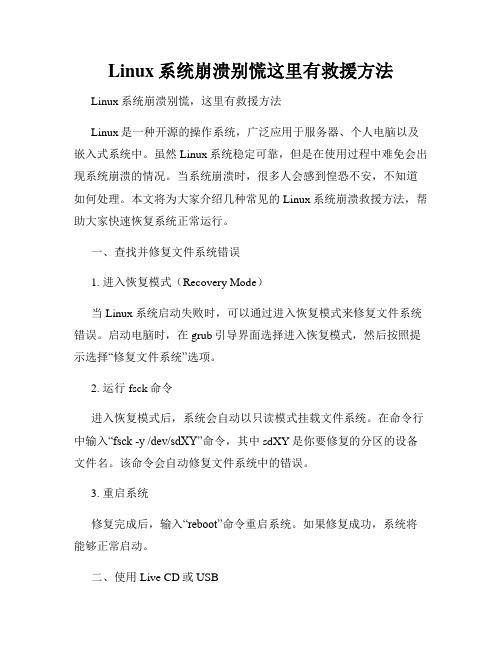
Linux系统崩溃别慌这里有救援方法Linux系统崩溃别慌,这里有救援方法Linux是一种开源的操作系统,广泛应用于服务器、个人电脑以及嵌入式系统中。
虽然Linux系统稳定可靠,但是在使用过程中难免会出现系统崩溃的情况。
当系统崩溃时,很多人会感到惶恐不安,不知道如何处理。
本文将为大家介绍几种常见的Linux系统崩溃救援方法,帮助大家快速恢复系统正常运行。
一、查找并修复文件系统错误1. 进入恢复模式(Recovery Mode)当Linux系统启动失败时,可以通过进入恢复模式来修复文件系统错误。
启动电脑时,在grub引导界面选择进入恢复模式,然后按照提示选择“修复文件系统”选项。
2. 运行fsck命令进入恢复模式后,系统会自动以只读模式挂载文件系统。
在命令行中输入“fsck -y /dev/sdXY”命令,其中sdXY是你要修复的分区的设备文件名。
该命令会自动修复文件系统中的错误。
3. 重启系统修复完成后,输入“reboot”命令重启系统。
如果修复成功,系统将能够正常启动。
二、使用Live CD或USB1. 准备Live CD或USB准备一张Linux发行版的Live CD或制作一个Live USB。
这样可以利用Live环境登录系统并修复问题。
2. 启动电脑插入准备好的Live CD或USB,重启电脑。
在BIOS设置中将引导选项设置为从CD或USB启动。
3. 进入Live环境待系统启动完成后,选择“试用Live系统”选项进入Live环境。
4. 挂载系统分区在命令行中输入“sudo fdisk -l”命令查看挂载点,然后使用“sudo mount /dev/sdXY /mnt”命令将系统分区挂载到/mnt目录中。
5. 修复文件系统运行“sudo fsck -y /dev/sdXY”命令对文件系统进行修复。
6. 重新安装引导程序如果系统崩溃是由于引导程序错误导致的,可以通过重新安装引导程序解决。
在命令行中输入“sudo grub-install /dev/sdX”命令(注意将sdX替换为合适的设备文件名),然后运行“sudo update-grub”命令进行更新。
Linux系统启动失败别惊慌这里有个常见故障的解决方案等你来挑战
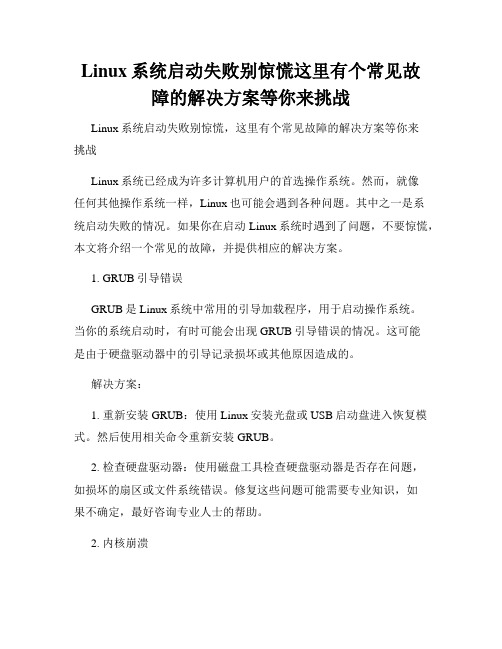
Linux系统启动失败别惊慌这里有个常见故障的解决方案等你来挑战Linux系统启动失败别惊慌,这里有个常见故障的解决方案等你来挑战Linux系统已经成为许多计算机用户的首选操作系统。
然而,就像任何其他操作系统一样,Linux也可能会遇到各种问题。
其中之一是系统启动失败的情况。
如果你在启动Linux系统时遇到了问题,不要惊慌,本文将介绍一个常见的故障,并提供相应的解决方案。
1. GRUB引导错误GRUB是Linux系统中常用的引导加载程序,用于启动操作系统。
当你的系统启动时,有时可能会出现GRUB引导错误的情况。
这可能是由于硬盘驱动器中的引导记录损坏或其他原因造成的。
解决方案:1. 重新安装GRUB:使用Linux安装光盘或USB启动盘进入恢复模式。
然后使用相关命令重新安装GRUB。
2. 检查硬盘驱动器:使用磁盘工具检查硬盘驱动器是否存在问题,如损坏的扇区或文件系统错误。
修复这些问题可能需要专业知识,如果不确定,最好咨询专业人士的帮助。
2. 内核崩溃Linux操作系统的内核是其核心组件,负责处理与硬件和软件交互的任务。
内核崩溃可能会导致系统无法启动或运行不稳定。
解决方案:1. 恢复到上一个正常工作的内核版本:当系统出现内核崩溃时,你可以尝试选择之前正常工作的内核版本来启动系统。
这可以通过在GRUB菜单中选择适当的内核版本来实现。
2. 更新或重新安装内核:如果使用的是旧版内核,可能存在已知的问题。
尝试通过软件包管理器更新或重新安装内核来解决问题。
3. 诊断和修复内存或硬件故障:有时,内核崩溃可能是由于内存或其他硬件问题引起的。
使用相关工具(如memtest86+)检测和修复这些故障。
3. 文件系统错误Linux系统使用不同的文件系统来管理存储设备中的数据。
当文件系统发生错误时,可能会导致启动失败或无法正常运行系统。
解决方案:1. 使用fsck命令:fsck命令用于检查和修复文件系统错误。
你可以通过在启动时选择恢复模式并使用fsck命令来修复文件系统问题。
linux系统故障及解决方法

linux系统故障及解决方法Linux系统是一种开源的操作系统,广泛应用于服务器和个人电脑领域。
虽然Linux系统相对稳定可靠,但仍然会遇到各种故障。
本文将介绍几种常见的Linux系统故障及其解决方法。
一、系统无响应问题当系统无法响应用户的操作时,可能是由于系统资源耗尽或者进程挂起导致的。
解决方法如下:1. 按下Ctrl+Alt+Delete组合键,尝试重新启动系统。
2. 使用命令行登录系统,通过命令"ps -ef"查看当前进程状态,并使用"kill"命令终止异常进程。
3. 检查系统资源使用情况,使用命令"top"或"htop"查看系统负载情况,如果资源占用过高,可以通过优化配置或增加硬件资源来解决。
二、系统启动问题有时候Linux系统无法正常启动,可能是由于引导加载器出现问题或者文件系统损坏导致的。
解决方法如下:1. 使用启动盘或者Live CD进入系统恢复模式,修复引导加载器。
具体方法可以参考相关文档或者使用恢复工具。
2. 如果文件系统损坏,可以使用fsck命令来修复。
首先,使用"fdisk -l"命令查看分区情况,然后使用"fsck"命令对损坏的分区进行修复。
三、网络连接问题在Linux系统中,网络连接问题是比较常见的故障。
解决方法如下:1. 检查网络接口状态,使用"ifconfig"命令查看网络接口是否启用,如果没有启用,可以使用"ifup"命令启动网络接口。
2. 检查网络配置文件,使用命令"cat /etc/sysconfig/network-scripts/ifcfg-eth0"查看网络配置文件,确保配置正确。
3. 检查网络服务状态,使用"service network status"命令查看网络服务是否正常运行,如果没有运行,可以使用"service network start"命令启动网络服务。
Linux终端命令的系统恢复与紧急救援技巧应对系统故障
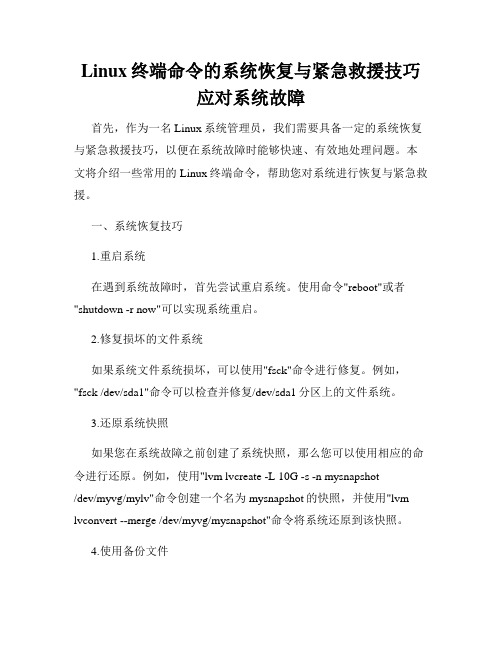
Linux终端命令的系统恢复与紧急救援技巧应对系统故障首先,作为一名Linux系统管理员,我们需要具备一定的系统恢复与紧急救援技巧,以便在系统故障时能够快速、有效地处理问题。
本文将介绍一些常用的Linux终端命令,帮助您对系统进行恢复与紧急救援。
一、系统恢复技巧1.重启系统在遇到系统故障时,首先尝试重启系统。
使用命令"reboot"或者"shutdown -r now"可以实现系统重启。
2.修复损坏的文件系统如果系统文件系统损坏,可以使用"fsck"命令进行修复。
例如,"fsck /dev/sda1"命令可以检查并修复/dev/sda1分区上的文件系统。
3.还原系统快照如果您在系统故障之前创建了系统快照,那么您可以使用相应的命令进行还原。
例如,使用"lvm lvcreate -L 10G -s -n mysnapshot/dev/myvg/mylv"命令创建一个名为mysnapshot的快照,并使用"lvm lvconvert --merge /dev/myvg/mysnapshot"命令将系统还原到该快照。
4.使用备份文件如果您在系统故障之前定期进行了系统备份,那么您可以使用备份文件还原系统。
使用"tar"命令解压备份文件,然后将文件复制到相应的位置即可。
5.修复启动问题如果遇到系统启动问题,可以使用"grub-install"命令重新安装引导程序。
例如,"grub-install /dev/sda"命令可以将引导程序安装到/dev/sda硬盘上。
二、紧急救援技巧1.使用单用户模式如果系统无法正常启动,您可以尝试使用单用户模式。
在启动时,按下键盘上的"e"键编辑引导选项,并将"ro"替换为"single",然后按下Ctrl+X启动到单用户模式。
如何修复Linux无法正常启动故障
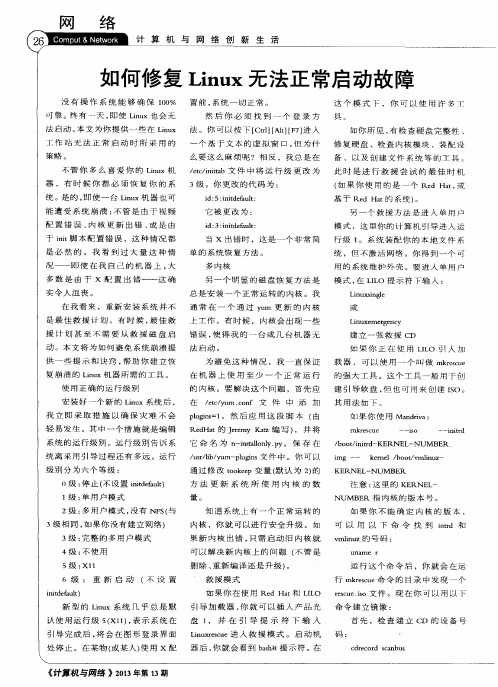
( 如 果 你 使 用 的 是 ~ 个 Re d Ha t , 或 基 于 Re d Ha t 的 系统 ) 。 另 ~ 个 救 援 方 法 是 进 入 单 用 户
模 式 ,这 里 你 的 计 算 机 引 导 进 入 运 行级 1 。 系 统 装 配 你 的 本 地 文 件 系 统 , 但 不 激 活 网 络 。你 得 到 一 个 可 用 的 系 统 维 护 外 壳 。 要 进 入 单 用 户
它 被 更改 为 :
i d: 3: i n i t de f a u l t :
当 x 出 错 时 , 这 是 一 个 非 常 简 单 的 系统 恢 复 方 法 。
况—— 即 使 在 我 自 己 的 机 器 上 , 大
多 数 是 由 于 x 配 置 出 错 — — 这 确
多 内 核
错误 , 使 得 我 的 一 台 或 几 台 机 器 无
或
L i n ux e me r g e nc y
建 立 一 张救 援 C D
动 。本 文将 为如 何 避 免 系 统 崩溃 提 法启 动 。 供一些提示和 诀窍 , 帮助 你 建 立 恢 复崩溃的 L i n u x机 器 所 需 的 工 具 。
使 用 正 确 的 运 行 级 别 为 避 免 这 种 情 况 , 我 一 直 保 证
如果 你 正在 使用 L I L O 引 入 加
载 器 , 可 以 使 用 一 个 叫 做 mk r e s c u e
在 机 器 上 使 用 至 少 一 个 正 常 运 行
的强 大 工 具 。这 个 工具 一 般 用 1 二 创
网 络
计 算 机 与 网 络 创 新 生 活
U盘安装linu无法启动问题解决方法
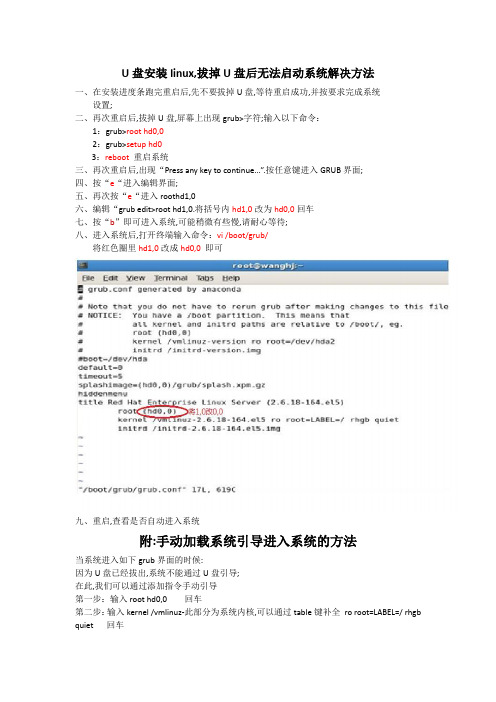
U盘安装linux,拔掉U盘后无法启动系统解决方法一、在安装进度条跑完重启后,先不要拔掉U盘,等待重启成功,并按要求完成系统设置;二、再次重启后,拔掉U盘,屏幕上出现grub>字符;输入以下命令:1:grub>root hd0,02:grub>setup hd03:reboot 重启系统三、再次重启后,出现“Press any key to continue…”.按任意键进入GRUB界面;四、按“e“进入编辑界面;五、再次按“e“进入roothd1,0六、编辑“grub edit>root hd1,0.将括号内hd1,0改为hd0,0回车七、按“b”即可进入系统,可能稍微有些慢,请耐心等待;八、进入系统后,打开终端输入命令:vi /boot/grub/将红色圈里hd1,0改成hd0,0 即可九、重启,查看是否自动进入系统附:手动加载系统引导进入系统的方法当系统进入如下grub界面的时候:因为U盘已经拔出,系统不能通过U盘引导;在此,我们可以通过添加指令手动引导第一步:输入root hd0,0 回车第二步:输入kernel /vmlinuz-此部分为系统内核,可以通过table键补全ro root=LABEL=/ rhgb quiet 回车第三步:输入initrd /initrd-用table键补全回车第四步:输入boot 回车看到红色的Red Hat字样,说明系统引导启动成功如果是进入图形界面了这一步就不用做;如果是字符界面;登陆后用指令startx转到图形界面用户是root;密码是broadtech大家都默认的这个不用解释了哈进入系统后,点击右键打开Open Terminal这个选项菜单通过指令vi /boot/grub/编辑文件在打开的界面中用“i”进入编辑模式,将root hd1,0改成root hd0,0;用“:”进入指令模式,输入wq保存退出;然后用reboot重启启动就可以了;。
如何在Linux终端中进行系统恢复和故障排除

如何在Linux终端中进行系统恢复和故障排除Linux操作系统是一种强大而灵活的操作系统,它具有丰富的命令行工具和终端界面,使得系统恢复和故障排除变得十分简便。
在本文中,我将为大家介绍如何在Linux终端中进行系统恢复和故障排除的方法和技巧。
一、系统恢复1. 使用Live CD或USB:当系统无法正常启动或出现故障时,我们可以使用Live CD或USB来进入系统恢复模式。
首先,我们需要下载并制作一个Live CD或USB,然后将其插入计算机并重启。
在开机过程中,选择从CD或USB启动,并进入Live模式。
在这种模式下,我们可以访问磁盘驱动器上的文件和文件系统,进行修复或备份操作。
2. 使用恢复模式:许多Linux发行版都提供了一个恢复模式,它是一个专门用于系统修复和恢复的选项。
在系统启动时,选择高级选项或恢复模式,并进入命令行界面。
在这里,我们可以运行诊断命令、修复文件系统、重置用户密码等。
3. 使用备份和还原工具:Linux操作系统有许多备份和还原工具可供使用,如rsync、tar和dd等。
使用这些工具,我们可以将系统数据备份到外部存储设备,然后在需要时进行还原。
此外,一些Linux发行版还提供了图形化的备份和还原工具,如Déjà Dup和Timeshift。
二、故障排除1. 查看系统日志:系统日志包含了大量有关系统运行情况和错误信息的记录。
通过查看系统日志,我们可以了解系统中可能存在的问题,并采取适当的措施进行修复。
在Linux终端中,使用命令"journalctl"或"tail -f /var/log/syslog"可以查看系统日志。
2. 检查硬件问题:有时,系统故障可能由硬件问题引起,如内存故障、硬盘故障或电源问题等。
为了排除这些问题,我们可以使用一些工具和命令,如memtest86+来检测内存问题,smartmontools来监测硬盘状态,以及lm-sensors来监测硬件温度。
Linux系统错误排查指南常见问题和解决方法
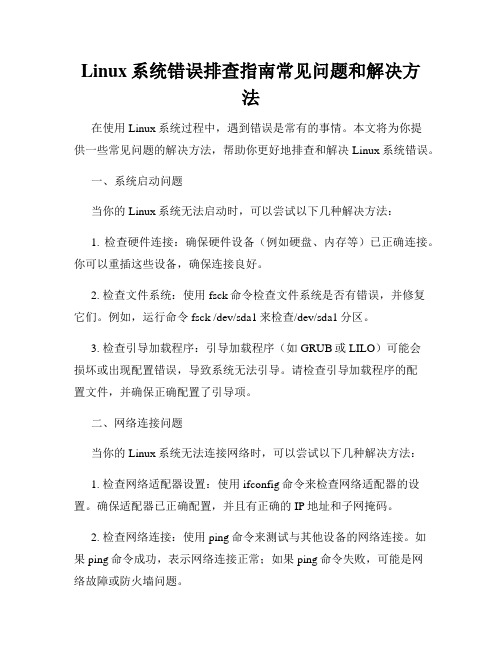
Linux系统错误排查指南常见问题和解决方法在使用Linux系统过程中,遇到错误是常有的事情。
本文将为你提供一些常见问题的解决方法,帮助你更好地排查和解决Linux系统错误。
一、系统启动问题当你的Linux系统无法启动时,可以尝试以下几种解决方法:1. 检查硬件连接:确保硬件设备(例如硬盘、内存等)已正确连接。
你可以重插这些设备,确保连接良好。
2. 检查文件系统:使用fsck命令检查文件系统是否有错误,并修复它们。
例如,运行命令fsck /dev/sda1来检查/dev/sda1分区。
3. 检查引导加载程序:引导加载程序(如GRUB或LILO)可能会损坏或出现配置错误,导致系统无法引导。
请检查引导加载程序的配置文件,并确保正确配置了引导项。
二、网络连接问题当你的Linux系统无法连接网络时,可以尝试以下几种解决方法:1. 检查网络适配器设置:使用ifconfig命令来检查网络适配器的设置。
确保适配器已正确配置,并且有正确的IP地址和子网掩码。
2. 检查网络连接:使用ping命令来测试与其他设备的网络连接。
如果ping命令成功,表示网络连接正常;如果ping命令失败,可能是网络故障或防火墙问题。
3. 检查网络服务:检查系统中的网络服务是否正常运行。
你可以使用systemctl命令来启动或停止服务,比如systemctl restart network.service。
三、软件安装问题当你在Linux系统中安装软件时遇到问题,可以尝试以下几种解决方法:1. 检查软件依赖性:在安装某个软件之前,确保已满足其所需的依赖包。
你可以使用命令apt-get或yum来安装依赖包。
例如,运行命令apt-get install libssl-dev安装libssl-dev库。
2. 检查软件源:如果你使用的是包管理器(如apt或yum),请检查软件源的配置是否正确。
你可以修改软件源列表,选择更快、更稳定的镜像源。
3. 检查软件安装过程:在安装软件时,确保你按照正确的步骤进行操作。
linux常见故障排错思路

Linux常见故障排错思路Linux操作系统因其开源、稳定、安全等特点,在服务器领域得到广泛应用。
但在使用过程中,无论是初学者还是经验丰富的系统管理员,都可能会遇到各种问题。
本文将详细阐述Linux系统中常见的故障及其排错思路,旨在帮助读者快速定位并解决问题。
一、启动故障1. GRUB引导加载器问题- 故障现象:系统启动时,无法加载GRUB或出现GRUB错误提示。
- 排错思路:- 检查GRUB配置文件是否正确。
- 使用Live CD/USB启动,进入救援模式修复GRUB。
- 重新安装GRUB到MBR。
2. 内核问题- 故障现象:启动过程中内核崩溃或无法继续启动。
- 排错思路:- 查看启动日志,分析内核报错信息。
- 尝试更换不同版本的内核启动。
- 检查硬件兼容性,如内存、CPU等。
3. 文件系统损坏- 故障现象:系统提示文件系统损坏,无法正常挂载。
- 排错思路:- 使用fsck工具检查和修复文件系统。
- 分析dmesg输出,查找与文件系统相关的错误。
- 在必要时恢复备份数据。
二、网络故障1. 无法连接到网络- 故障现象:系统无法访问外部网络或局域网。
- 排错思路:- 检查网络接口是否启动。
- 使用ping命令测试网络连通性。
- 查看/etc/resolv.conf文件中的DNS设置。
- 检查防火墙和网络策略配置。
2. SSH连接问题- 故障现象:无法通过SSH远程连接到服务器。
- 排错思路:- 检查SSH服务是否运行。
- 查看SSH配置文件(如/etc/ssh/sshd_config)是否正确。
- 使用netstat或ss命令检查SSH端口监听状态。
- 查看系统日志(如/var/log/auth.log)中的SSH相关记录。
三、性能问题1. 系统负载过高- 故障现象:系统响应缓慢,CPU、内存或磁盘负载过高。
- 排错思路:- 使用top、htop或vmstat命令监控系统资源使用情况。
- 分析系统日志,查找可能导致高负载的原因。
快速解决Linux系统崩溃的个实用技巧

快速解决Linux系统崩溃的个实用技巧快速解决Linux系统崩溃的实用技巧Linux作为一种稳定可靠的操作系统,被广泛应用于服务器、嵌入式系统等领域。
然而,有时候我们可能会遇到Linux系统崩溃的情况,这不仅会给我们的工作和生活带来不便,还可能导致数据丢失甚至系统无法正常启动。
在本文中,我将介绍几种快速解决Linux系统崩溃的实用技巧,希望能对大家有所帮助。
1. 重启系统当Linux系统崩溃时,最简单的解决方法是通过重启系统。
你可以按下Ctrl + Alt + Delete组合键来执行软重启,或者按住电源按钮强制关机再重新启动系统。
这种方法通常可以解决一些临时的系统崩溃问题,但并不能解决所有的故障。
2. 查看日志文件Linux系统提供了丰富的日志记录功能,我们可以通过查看相关的日志文件来了解系统崩溃的原因。
常见的日志文件包括/var/log/messages、/var/log/syslog等。
你可以使用命令行工具如cat、less等来查看这些日志文件的内容,从中寻找系统崩溃的相关信息。
3. 运行系统诊断工具Linux系统提供了一些专门用于诊断和修复问题的工具。
例如,我们可以使用fsck命令来检查和修复文件系统的错误,使用top命令来监控系统的资源利用情况,使用dmesg命令来查看系统启动时的错误信息等。
这些工具可以帮助我们更深入地分析和解决系统崩溃的问题。
4. 更新系统软件有时候,系统崩溃可能是由于软件包的错误或漏洞导致的。
为了解决这种问题,我们可以尝试更新系统软件。
你可以使用包管理器如apt、yum等来更新系统的软件包,或者手动下载最新的软件包进行安装。
更新软件包可以修复一些已知的问题,并提供更好的系统稳定性。
5. 检查硬件故障除了软件问题外,硬件故障也是导致系统崩溃的一个常见原因。
例如,内存、硬盘、电源等硬件设备的故障都可能导致系统无法正常运行。
为了排除硬件故障的可能性,我们可以使用一些硬件测试工具进行检查。
linux中系统引导过程各类问题的修复方法
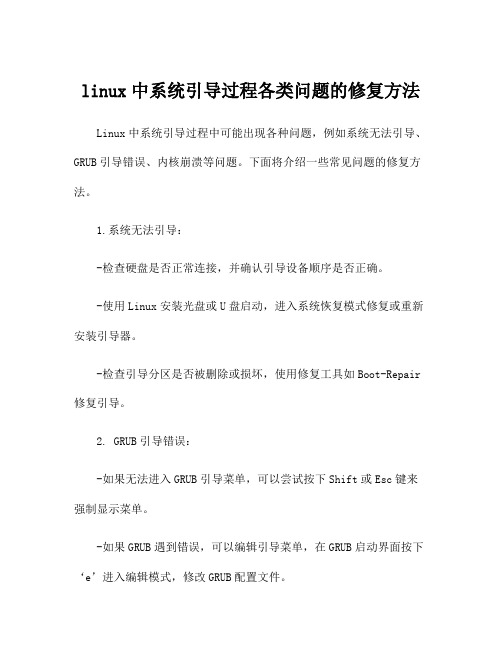
linux中系统引导过程各类问题的修复方法Linux中系统引导过程中可能出现各种问题,例如系统无法引导、GRUB引导错误、内核崩溃等问题。
下面将介绍一些常见问题的修复方法。
1.系统无法引导:-检查硬盘是否正常连接,并确认引导设备顺序是否正确。
-使用Linux安装光盘或U盘启动,进入系统恢复模式修复或重新安装引导器。
-检查引导分区是否被删除或损坏,使用修复工具如Boot-Repair 修复引导。
2. GRUB引导错误:-如果无法进入GRUB引导菜单,可以尝试按下Shift或Esc键来强制显示菜单。
-如果GRUB遇到错误,可以编辑引导菜单,在GRUB启动界面按下‘e’进入编辑模式,修改GRUB配置文件。
-如果需要重新安装GRUB,可以使用Live CD或USB启动,在终端中使用chroot命令登录并重新安装GRUB。
3.内核崩溃:-内核崩溃可能是硬件驱动或内核模块问题导致的,可以尝试在GRUB引导菜单中选择不同的内核版本启动。
-如果内核崩溃导致系统无法启动,可以使用Live CD或USB启动,进入恢复模式,使用命令行工具修复或重新安装内核。
-使用系统日志工具如dmesg、journalctl查看详细的错误信息,并尝试解决相关问题。
4.文件系统损坏:-使用fsck命令检查和修复文件系统错误。
例如,使用“sudofsck /dev/sda1”检查/dev/sda1分区。
-如果文件系统无法修复,可以尝试使用备份的superblock进行修复,例如使用“sudo fsck -b superblock /dev/sda1”命令。
-如果文件系统损坏较为严重,可以考虑使用Live CD或USB启动,使用工具如TestDisk进行文件系统恢复。
5.引导设备更改:-如果更换硬盘或更改分区表,可能需要更新引导设备。
-可以使用Live CD或USB启动,在终端中使用chroot命令登录并更新引导设备配置。
-使用“sudo grub-install /dev/sda”命令重新安装GRUB到新的硬盘。
Linux的系统修复
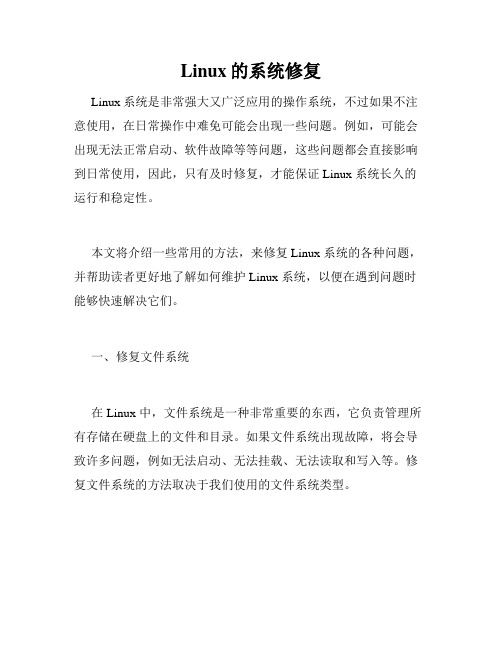
Linux的系统修复Linux系统是非常强大又广泛应用的操作系统,不过如果不注意使用,在日常操作中难免可能会出现一些问题。
例如,可能会出现无法正常启动、软件故障等等问题,这些问题都会直接影响到日常使用,因此,只有及时修复,才能保证 Linux 系统长久的运行和稳定性。
本文将介绍一些常用的方法,来修复 Linux 系统的各种问题,并帮助读者更好地了解如何维护 Linux 系统,以便在遇到问题时能够快速解决它们。
一、修复文件系统在 Linux 中,文件系统是一种非常重要的东西,它负责管理所有存储在硬盘上的文件和目录。
如果文件系统出现故障,将会导致许多问题,例如无法启动、无法挂载、无法读取和写入等。
修复文件系统的方法取决于我们使用的文件系统类型。
一般来说,在 Linux 中使用的文件系统类型分为多种,常见的有 Ext4、NTFS、FAT32、XFS 等,每一种类型都有不同的修复命令,例如:- 如果您使用的是 Ext4 文件系统,可以使用 e2fsck 命令修复它:```sudo e2fsck -yv /dev/sdXY```- 如果您使用的是 NTFS 文件系统,可以使用 ntfsfix 命令修复它:```sudo ntfsfix /dev/sdXY```其中,XY 代表您的硬盘和分区编号。
这些命令都可以在终端中执行,并且可能需要使用管理员权限来运行。
二、修复 GRUBGRUB 是 Linux 系统的引导程序,它负责初始化 Linux 内核并启动它。
如果 GRUB 出现了问题,您将无法正常启动您的 Linux 系统。
以下是修复 GRUB 的一些方法:1. 修复 GRUB 引导程序:```$ sudo grub-install /dev/sdX```2. 通过 chroot 进入您的硬盘,并更新 GRUB:```$ sudo mount /dev/sdXY /mnt$ sudo mount --bind /dev /mnt/dev$ sudo mount -t proc none /mnt/proc$ sudo mount -t sysfs none /mnt/sys$ sudo chroot /mnt /bin/bash$ sudo update-grub```注意:这些命令中的 sdXY 代表您的硬盘和分区编号,例如/dev/sda1。
- 1、下载文档前请自行甄别文档内容的完整性,平台不提供额外的编辑、内容补充、找答案等附加服务。
- 2、"仅部分预览"的文档,不可在线预览部分如存在完整性等问题,可反馈申请退款(可完整预览的文档不适用该条件!)。
- 3、如文档侵犯您的权益,请联系客服反馈,我们会尽快为您处理(人工客服工作时间:9:00-18:30)。
法是总是安装一个正常运转的内核。我通常在一个通过 yum更新的内核上工作。。
为避免这种情况,我一直保证在机器上使用至少一个正 常运行的内核。要解决这个问题,首先应在/etc/yum.conf 文件中添加plugins=1
,然后应用这段脚本,并将它命名为n-installonly.py,保 存在/usr/lib/yum-plugins文件中。你可以通过修改too
系统一切正常。 然后你必须找到一个登录方法。你可以按下[Ctrl][Alt][F7] 进入一个基于文本的虚拟窗口,但为什么要这么麻烦呢?
相反,我总是在/etc/inittab文件中将运行级更改为3级。你更改的代码为:
id:5:initdefault:
它被更改为
: id:3:initdefault: 当X出错时,这是一个非常简单的系统恢复方法。 多内核 另一个明显的磁盘恢复方
我看到过大量这种情况,即使在我自己的机器上,大多数是由于X配置出错, 这确实令人沮丧。 使用正确的运行级别
安装好一个新的Li
nux系统后,我立即采取措施以确保灾难不会轻易发生。 其中一个措施就是编辑系统的运行级别。运行级别告诉 系统离采用引导过程还有多远。运行级别分为
六个等级: 0级:停止(不设置initdefault)
keep变量(默认为2)的方法更新linux系统所使用内核的数量。 知道Linux系统上有一个正常运转的内核,你就可以进行安 全升级。如
果新内核出错,只需启动旧内核就可以解决新内核上的 问题(不管是删除、重新编译还是升级)。
本文由作者整理发布,转载请保留出处。
岩棉板/
当你的心爱的linux系统出现故障的时候,你是如何来解 决的呢?没有操作系统能够确保100%可靠。终有一天, 即使Linux系统也会无法启动
。本文为你提供一些在Linux工作站无法正常启动时所采用的策略。
不管你多么喜爱你的Linux系统机器,有时候你都必须恢复你的系 统。
是的,即使一台Linux系统机器也可能遭受系统崩溃:不 管是由于视频配置错误、内核更新出错、或是由于init脚 本配置错误,这种情况都是必然的。
1级:单用户模式 2级:多用户模式,没有NFS(与3级相同,如果你
没有建立网络) 3级:完整的多用户模式 4级:不使用 5级:X11 6级:重新启动(不设置initdefault)
新型的Linux系统几乎总是默认使用运行级5(X11),表示系 统在引导完成后,将会在图形登录界面处停止。在某物 (或某人)使用X配置前,
